Como copiar a formatação automática/condicional para outra pasta no Outlook?
Por exemplo, adicionei uma Formatação Condicional na Caixa de Entrada para mostrar todos os emails de um determinado remetente em uma fonte vermelha grande na Lista de Emails, conforme mostrado na captura de tela abaixo. No entanto, quando copio esses emails especiais para outras pastas, a formatação condicional é perdida. Então, como posso copiar a formatação condicional para outras pastas no Outlook? Encontrei uma solução:
Copiar formatação automática/condicional para outra pasta no Outlook
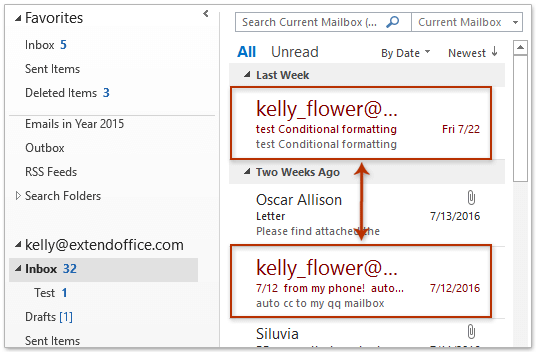
- Aumente sua produtividade de email com tecnologia de IA, permitindo que você responda rapidamente a emails, crie novos, traduza mensagens e muito mais de forma eficiente.
- Automatize o envio de emails com CC/BCC automático, Encaminhamento automático por regras; envie Resposta automática (Fora do Escritório) sem precisar de um servidor de exchange...
- Receba lembretes como Aviso de CCO ao responder a todos enquanto está na lista de CCO, e Lembrete de Anexos Ausentes para anexos esquecidos...
- Melhore a eficiência de email com Responder (Todos) Com Anexos, Adicionar automaticamente Saudação ou Data & Hora na Assinatura ou Assunto, Responder Múltiplos Emails...
- Simplifique o envio de emails com Recallar Emails, Ferramentas de Anexo (Comprimir Todos, Salvar Todos Automaticamente...), Excluir Duplicados e Relatório Rápido...
Copiar formatação automática/condicional para outra pasta no Outlook
Siga os passos abaixo para copiar a formatação automática/condicional de uma pasta para outras pastas no Outlook.
1. Na visualização de Email , abra a pasta de email que contém a formatação condicional no Painel de Navegação.
2. Clique em Visualizar > Alterar Visualização > Aplicar Visualização Atual a Outras Pastas de Email. Veja a captura de tela:

3. Na caixa de diálogo Aplicar Visualização que se abre, marque as pastas de destino para as quais você copiará a formatação condicional e clique no botão OK. Veja a captura de tela:
Observação: É opcional marcar a opção Aplicar visualização às subpastas, conforme necessário.

Até agora, a formatação condicional foi copiada da pasta selecionada no momento e colada nas pastas que você marcou na Etapa 3 acima.
Observação: Este método não copiará apenas a formatação condicional, mas também outras configurações de visualização, como colunas, critérios de ordenação, critérios de filtro, etc.
Artigos Relacionados
Melhores Ferramentas de Produtividade para Office
Notícia de Última Hora: Kutools para Outlook Lança Versão Gratuita!
Experimente o novo Kutools para Outlook com mais de100 recursos incríveis! Clique para baixar agora!
📧 Automação de E-mail: Resposta automática (Disponível para POP e IMAP) / Agendar Enviar Email / CC/BCC automático por Regra ao Enviar Email / Encaminhamento automático (Regra avançada) / Adicionar Saudação automaticamente / Dividir automaticamente Emails com múltiplos destinatários em Email individuais ...
📨 Gerenciamento de Email: Recallar Email / Bloquear emails fraudulentos por Assunto e outros critérios / Excluir Duplicado / Pesquisa Avançada / Organizar Pastas ...
📁 Anexos Pro: Salvar em Lote / Desanexar em Lote / Comprimir em Lote / Salvar automaticamente / Desanexar automaticamente / Auto Comprimir ...
🌟 Magia da Interface: 😊Mais emojis bonitos e legais / Notificações de emails importantes / Minimizar Outlook em vez de fechar ...
👍 Recursos de um clique: Responder a Todos com Anexos / Emails Anti-Phishing / 🕘Exibir o fuso horário do remetente ...
👩🏼🤝👩🏻 Contatos e Calendário: Adicionar contato em lote dos Email selecionados / Dividir um Grupo de Contatos em grupos individuais / Remover lembrete de aniversário ...
Utilize o Kutools no idioma que preferir — disponível em Inglês, Espanhol, Alemão, Francês, Chinês e mais de40 outros!


🚀 Download com um clique — Baixe todos os complementos de Office
Recomendado fortemente: Kutools para Office (5 em1)
Um clique para baixar cinco instaladores de uma vez — Kutools para Excel, Outlook, Word, PowerPoint e Office Tab Pro. Clique para baixar agora!
- ✅ Comodidade em um clique: Baixe todos os cinco pacotes de instalação em uma única ação.
- 🚀 Pronto para qualquer tarefa no Office: Instale os complementos que você precisa, quando precisar.
- 🧰 Inclui: Kutools para Excel / Kutools para Outlook / Kutools para Word / Office Tab Pro / Kutools para PowerPoint